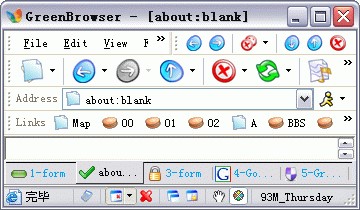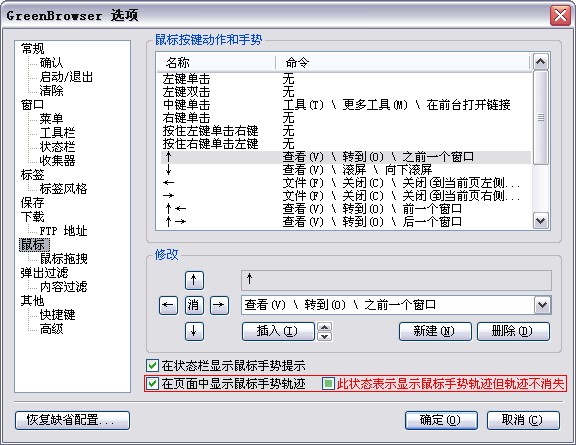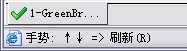GreenBrowser鼠标手势使用说明
GreenBrowser(绿色浏览器)是一款非常优秀的好用的绿色浏览器,GreenBrowser功能非常强大基于IE的多窗口浏览器,拥有更多更好的其他特性,例如:热键,搜集器,鼠标手势,鼠标拖曳,弹出窗口过滤,搜索引擎,网页背景色设置,工具条皮肤,代理服务器,自动滚动,自动保存,自动填表,启动模式,很多插件和工具都适合经常上网的站长,网站编辑,泡论坛的老用户,需要的朋友赶紧来下载体验吧,下面小编给大家说说鼠标手势的使用方法吧,希望可以帮助到大家。
功能特点:
搜索引擎;鼠标手势
你可以直接拖动选中的文字进行搜索,也可以添加自己常用的搜索按钮到搜索栏上,如:新闻,图片,MP3等,免去切换搜索引擎的麻烦,你还可以直接拖动文字到搜索按钮上进行更快捷的搜索;在页面内按住鼠标右键,然后移动鼠标就可快捷的执行一些指令,如:自动填表,插件,搜索。各种移动组合的相应指令可以在选项中进行设置,在状态栏有手势的提示信息。
广告过滤;收集器
除了自动拦截弹出广告、阻止打开重复的窗口、网页内容过滤,你也可以根据自己的需要设置过滤列表和免过滤列表,最后你可以在收集器中查看已过滤的网址;GreenBrowser(绿色浏览器)收集器能帮助你收集和保存文本、图片、网页自动保存的信息,记录弹出窗口和网页内容过滤网址,双击过滤网址可以直接打开查看,你还可以在脚本收集器中运行脚本。
群组;插件
你可以将若干网址保存为一个群组,然后很方便的打开、编辑,你可以为每个群组子项设置个性化的下载控制方案和选中状态,群组占用的空间比收藏夹小,便于随浏览器一起打包携带;你可以在扩展工具栏上添加一些经常使用的程序和插件。默认已经添加有解除鼠标右键限制、清除漂浮广告、View Page等插件,你还可以设置页面打开后自动运行插件。
标签栏;状态栏
标签栏的标签图标显示了该页面的状态:下载完成?锁定状态?保护状态?等。你还可以拖放标签调整标签次序,标签栏可以设置多行显示,随标签数自动调整宽度,显示标签序号等功能;GreenBrowser(绿色浏览器)状态栏分为提示区,工具条区,信息区3个部分,你可以自定义状态栏工具条显示的按钮,右击工具条有快捷操作菜单,你也可以定制右侧信息区的信息显示格式和内容。
老板键;自定义快捷键
如果你不想让别人看到你正在浏览的网页,可以一键快速隐藏浏览器,缺省的热键是Ctrl+`,你也可以自定义这个快捷键为自己习惯的其他按键;你可以为菜单中的某项功能设置一个自己习惯的快捷键,这其中包括用户自定义的插件项、自动填报项、搜索项,如果想禁止浏览器某个内置的快捷键,可以在将这个快捷键的命令设置为无。
页面管理器;页面保存
你可以方便的通过页面管理器查看和管理上次访问的页面、上次关闭的页面、现在正在访问的页面、当前关闭的页面,页面管理器可以关闭当前的窗口,可以清理当前关闭页面的信息;你可以将网页保存为不同的格式,包括将网页保存为图片,如果嫌一个个保存网页太麻烦,你可以使用自动保存功能,为便于分类保存网页和以后管理保存的网页,你还可以使用分类保存功能。
GreenBrowser鼠标手势使说明:
鼠标手势
在页面内按下鼠标右键,然后移动鼠标,就可执行一些相应的指令。
设置鼠标手势
各种移动组合的相应指令可以在选项中进行设置。
GreenBrowser鼠标手势使用说明图2
鼠标手势轨迹
按下Alt键鼠标手势轨迹不会消失,可以用这个功能简单的对网页内容做标注,画个草图或示意图什么的。
GreenBrowser鼠标手势使用说明图3
设置鼠标手势轨迹
[Mouse]
GestureTrackSize=2
GestureTrackColor=0xFF00FF
建议轨迹的宽度从1~10
轨迹颜色为RGB格式的16进制数
提示:
1. 你可以点击:工具\更多工具\鼠标手势 关闭鼠标手势。
2. 缺省在状态栏中可以提示当前的鼠标手势及对应的动作, 你可以在鼠标选项中关闭。
GreenBrowser鼠标手势使用说明图4
3.你可以用Ctrl键临时切换鼠标拖拽和鼠标手势,建议一般情况下使用鼠标手势,在查看超宽超大的图片时像ACDSee一样使用鼠标拖拽功能。
相关下载
相关文章
相关软件
大家都在找